1、新建文件,取名“疾风迅雷的田径运动员”;
2、打开图片,并将图片拖至文件中,得到图层1;

3、选择钢笔工具,在图层1中围绕主体人物的轮廓绘制路径。

4、同时按住Ctrl Enter键,将之前描绘的路径转变为选区。在选区内右击鼠标,选择“通过拷贝的图层”,得到图层2。
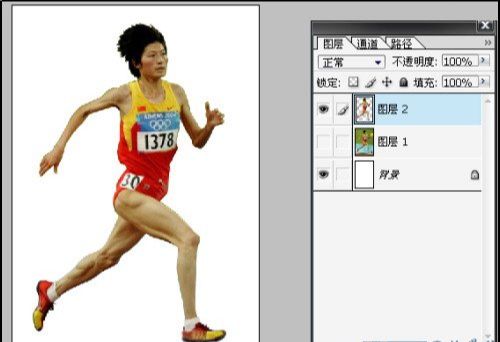
5、单击滤镜/风格化/风,调节设置。连续按2-3次Ctrl F键,重复执行刚才的风滤镜指令。

6、单击滤镜/模糊/动感模糊,调节设置,确定。单击滤镜/模糊/高斯模糊,确定。


7、将图层2的模式设置为“滤色”。

8、打开一张闪电的素材,将它拖进的文件中,得到图层3。

9、将图层3调整到满意的角度和大小。

10、在每个添加的闪电图层上分别添加一个蒙板,将前景色设置为黑色,用画笔工具在各自图层上将多余的“闪电”擦掉。

11、将图层2的“填充”栏设置成50%。
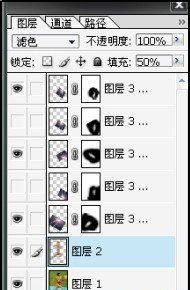
12、单击图像/调整/颜色匹配,勾选“中性”,在“来源”中选择“疾风迅雷的田径运动员”,“图层”中选择“图层1”。完成后单击“好”。
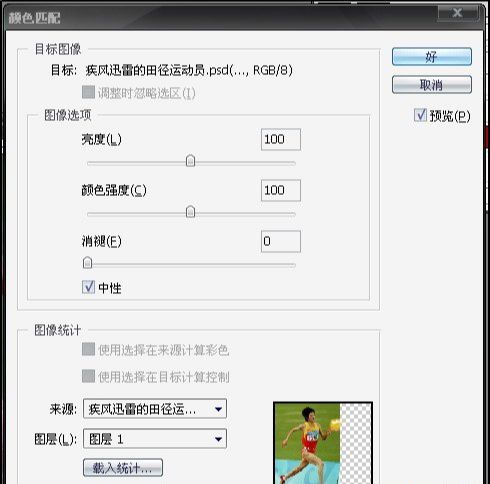






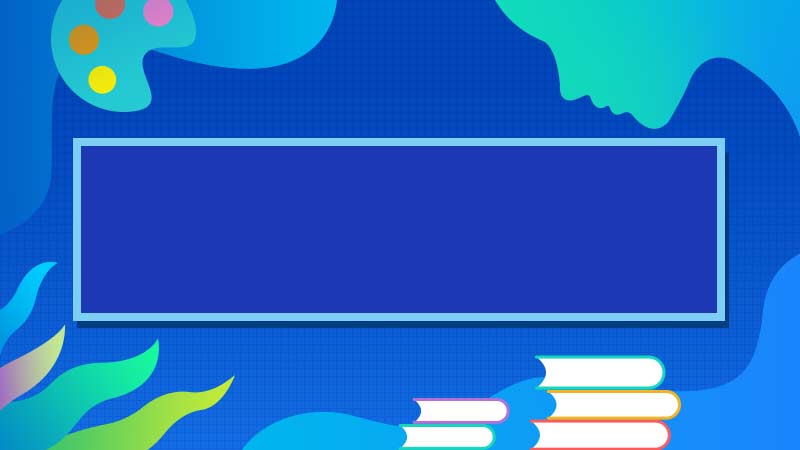


全部回复
